
Apple komerciālie lietotāji var saskarties ar problēmu sinhronizācijas kontaktu no Gmail pakalpojuma, bet ir vairāki veidi, kas var palīdzēt šajā jautājumā. Jums pat nav jāievieto dažas programmas un pavadīt daudz laika. Pareizi profili, ierīcē darīs visu jums. Vienīgās grūtības, kas var notikt, ir nepiemērota iOS ierīces versija, bet viss ir kārtībā.
Kontaktu importēšana
Lai veiksmīgi sinhronizētu savus datus ar iPhone un Gmail, tas aizņem diezgan daudz laika un interneta savienojumu. Tālāk sinhronizācijas metodes tiks sīki aprakstītas.1. metode: izmantojot CardDAV
CardDAV nodrošina atbalstu daudziem pakalpojumiem dažādās ierīcēs. Lai tos izmantotu, jums būs nepieciešama Apple ierīce ar iOS versiju 5.
- Iet uz "Iestatījumi".
- Iet uz "konti un paroles" (vai "Mail, adreses, kalendāri" agrāk).
- Noklikšķiniet uz "Pievienot kontu".
- Ritiniet līdz apakšai un izvēlieties "Citi".
- Sadaļā "Kontakti" noklikšķiniet uz CardDAV konta.
- Tagad jums ir jāaizpilda jūsu dati.
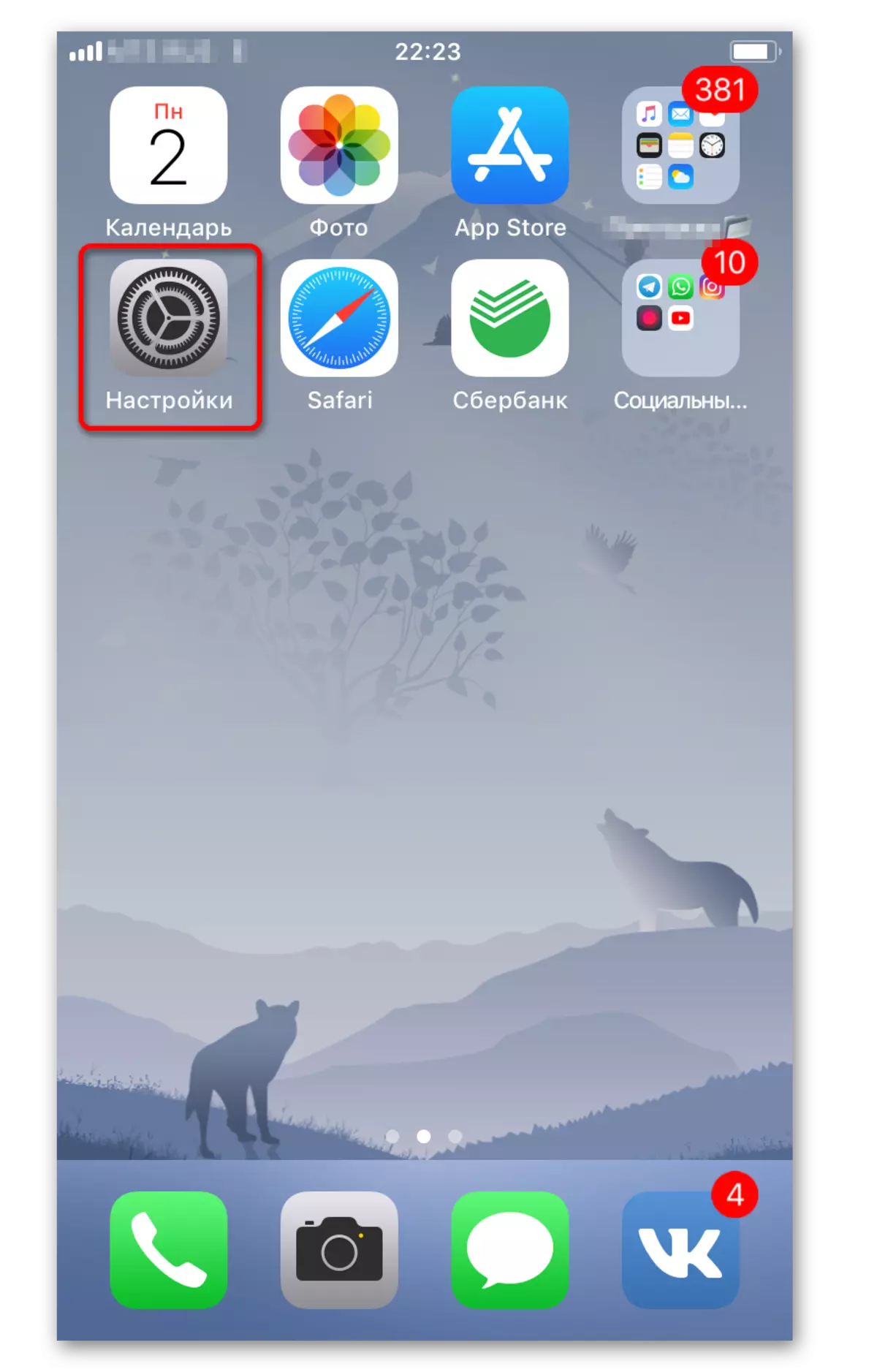


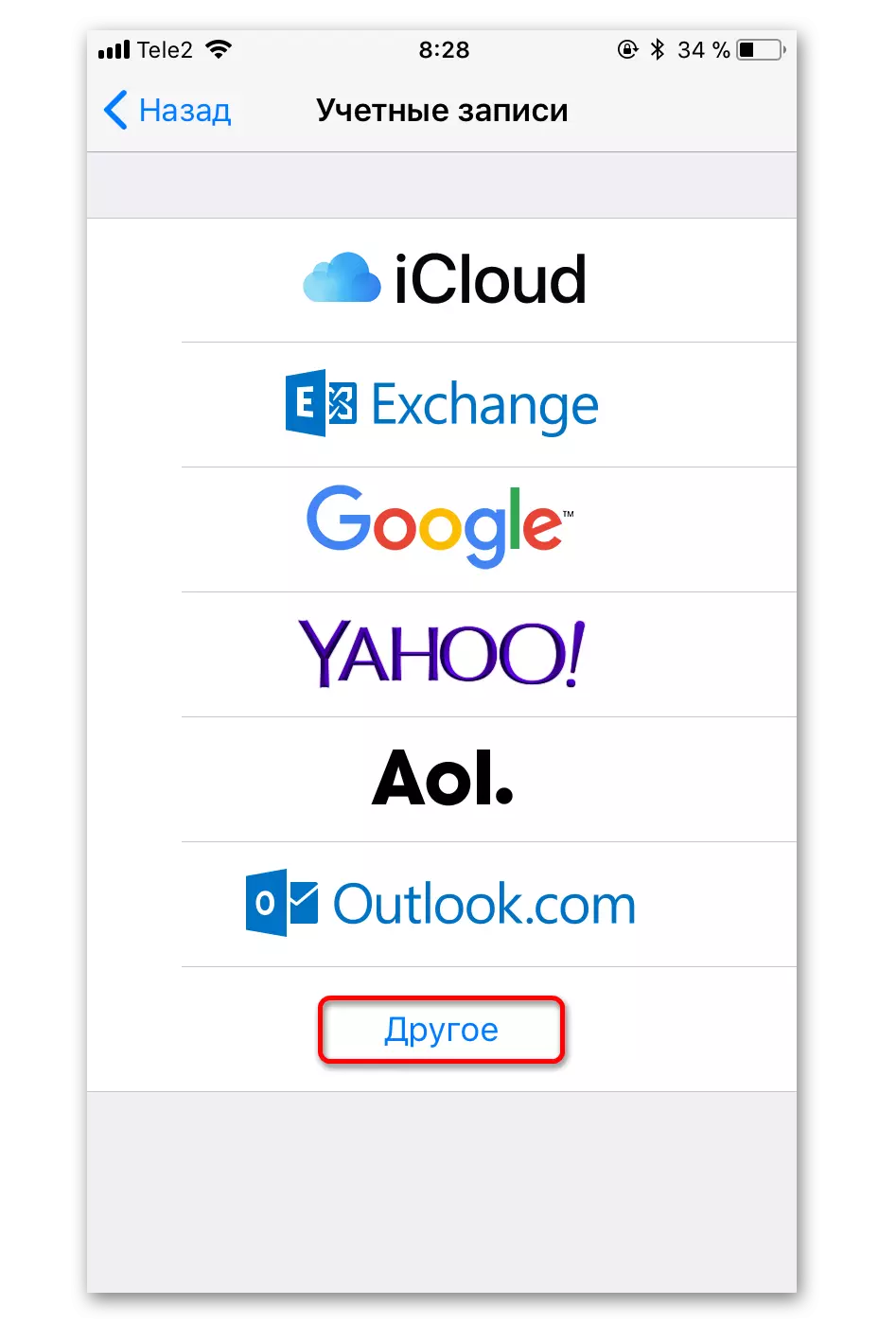
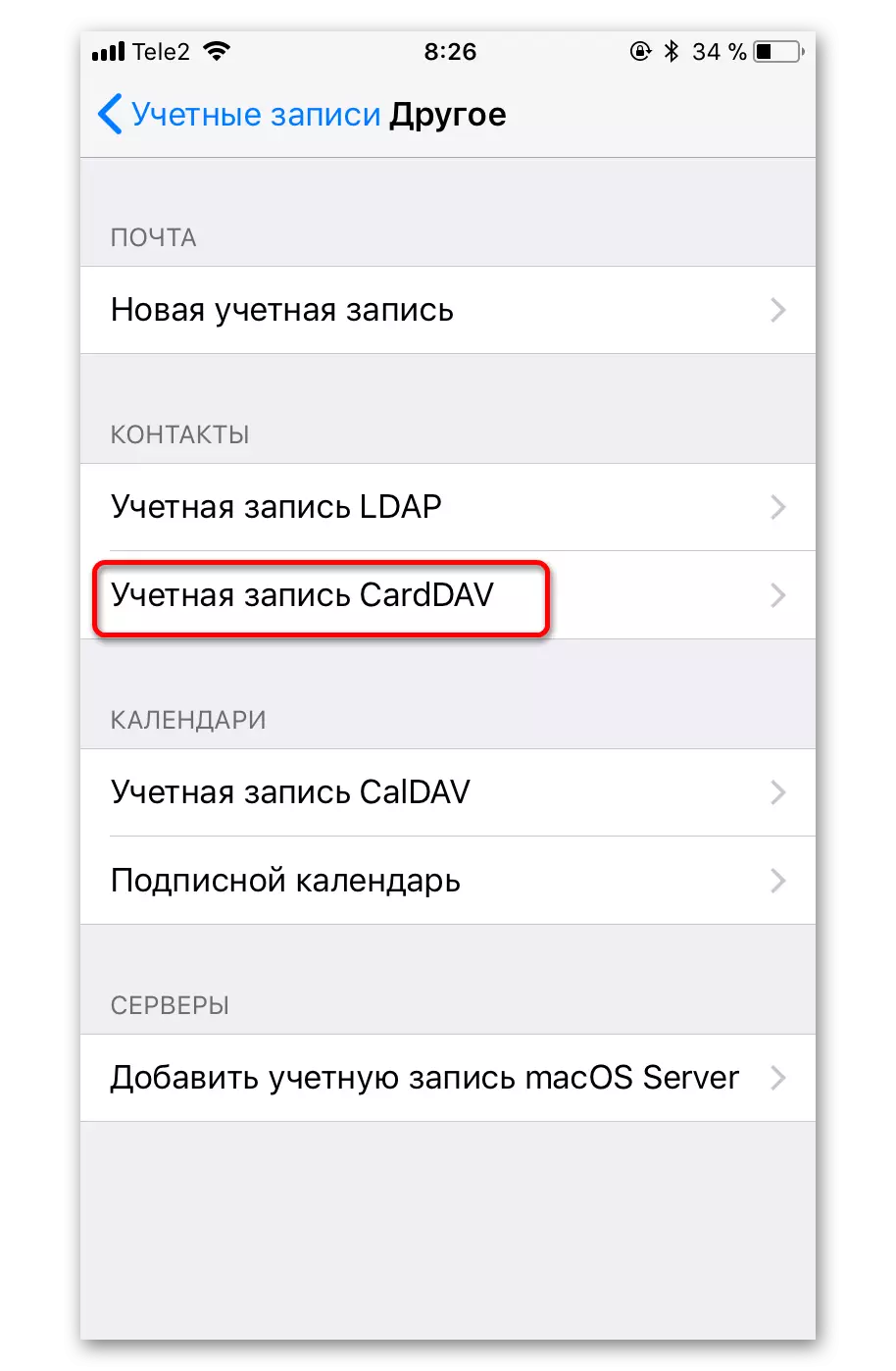
- Servera laukā rakstiet "google.com".
- Lietotāja vietā norādiet sava Mteil Mail adresi.
- Laukā "Parole" ir jāievada viens, kas pieder Gmail kontam.
- Bet "aprakstā" jūs varat nākt klajā ar jums ērtu nosaukumu.

2. metode: pievienojot Google kontu
Šī opcija būs piemērota Apple ierīcēm ar versiju IOS 7 un 8. jums būs nepieciešams vienkārši pievienot savu Google kontu.
- Iet uz "Iestatījumi".
- Noklikšķiniet uz "Konti un paroles".
- Pēc pieskarieties "Pievienot kontu".
- Sarakstā sarakstā izvēlieties "Google".
- Aizpildiet savu Gmail datu formu un turpiniet.
- Ieslēdziet slīdni pretī "kontaktiem".
- Saglabājiet izmaiņas.


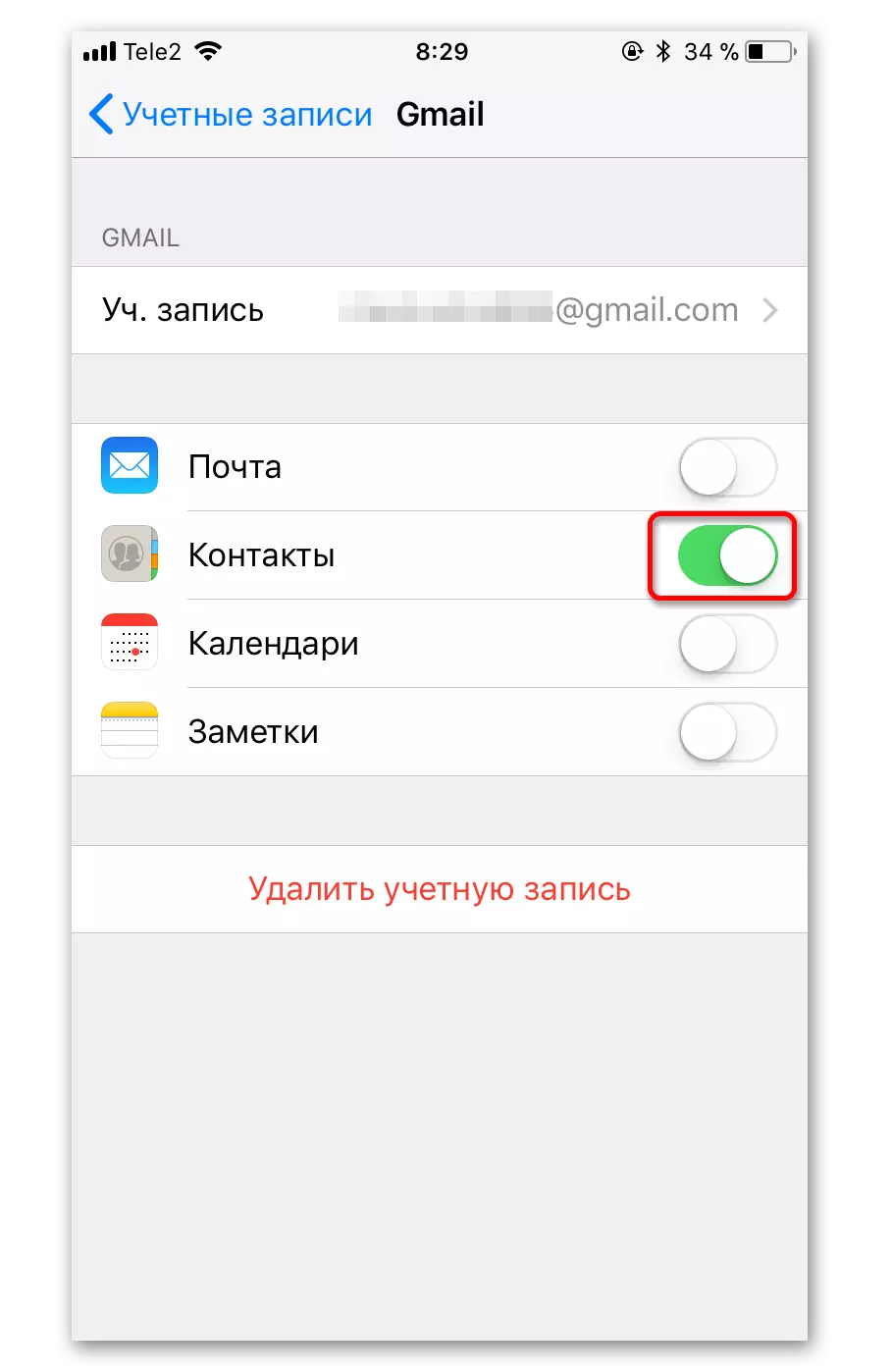
3. metode: izmantojot Google Sync
Šī funkcija ir pieejama tikai biznesa, valsts un izglītības iestādēm. Vienkārši lietotāji joprojām izmanto pirmos divus veidus.
- Iestatījumos dodieties uz "Konti un paroli".
- Noklikšķiniet uz "Pievienot kontu" un sarakstā izvēlieties "Exchange".
- E-pastā, uzrakstiet savu e-pastu un "aprakstā", ko vēlaties.
- Laukos "parole", "e-pasts" un "lietotājs" Ievadiet savus datus no Google
- Tagad aizpildiet "servera" lauku, rakstot "m.google.com". Domēnu var atstāt tukšu vai ievadīt faktu, ka "servera" laukā.
- Pēc saglabāt un pārslēdziet "Mail" un "kontaktu" slīdni pa labi.

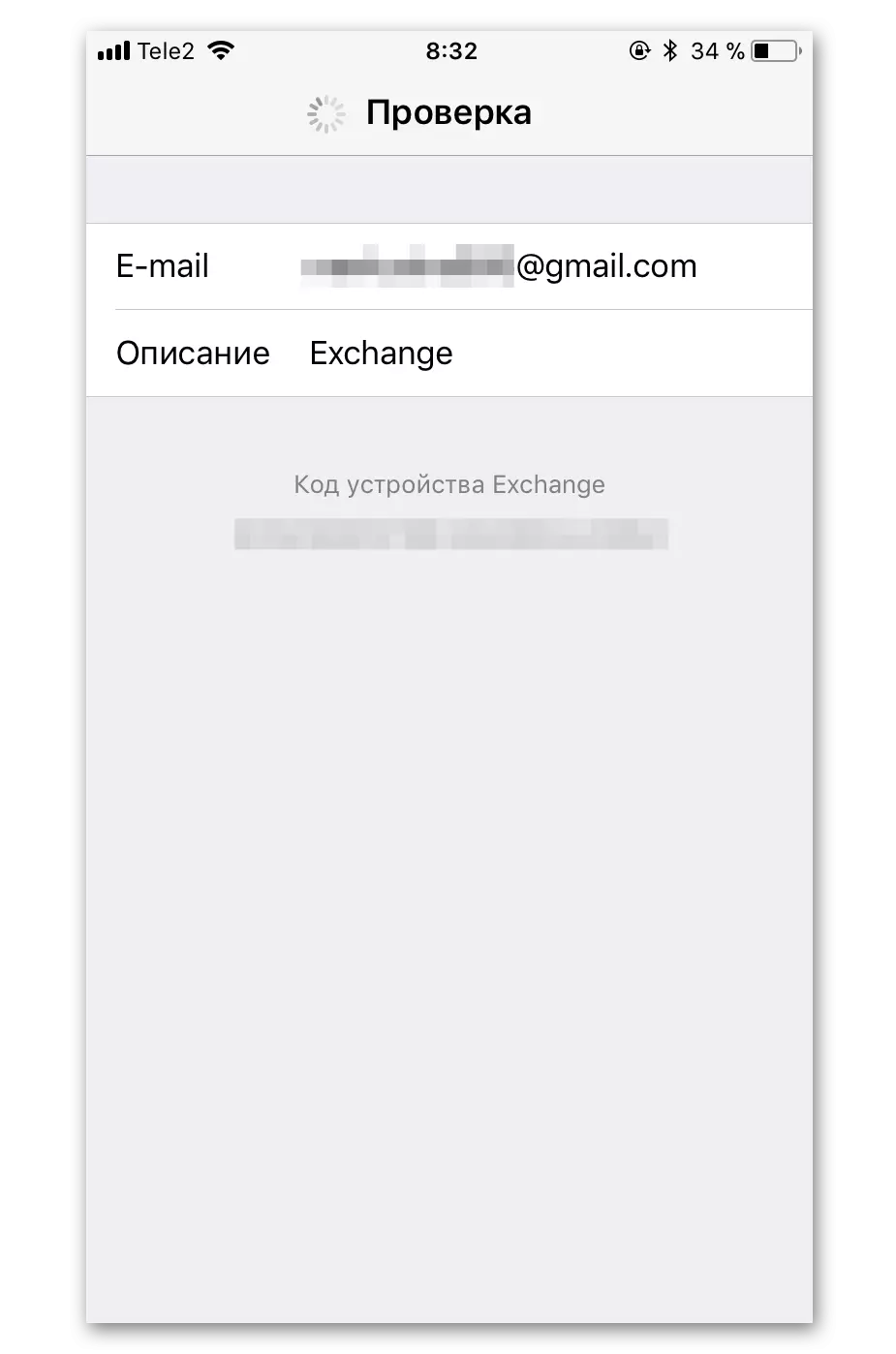
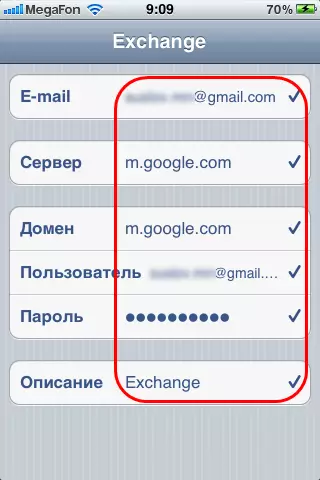

Kā redzat, sinhronizācijas iestatīšanā nav nekas grūti. Ja jums ir grūtības grāmatvedība, dodieties uz Google kontu no datora un apstipriniet ieeju no neparastas vietas.
